
几乎所有的设备通过软件解决方案与操作系统交互 - 驱动程序。他们执行一个链接,没有他们的存在,内置或连接的组件将工作不稳定,没有完全模式或将无法正常工作原则。他们的搜索之前或重新安装操作系统或以更新后是最常见的困惑。从这篇文章中,你会发现联想G575笔记本电脑可用的和当前的搜索选项和下载驱动程序。
驱动程序联想G575
根据多少驱动程序和哪个版本,用户需要发现,这篇文章中给出每种方法都会有不同的效率。我们将与通用选项和完成特定的开始,而你,根据你的要求,选择合适的,并使用它。方法1:官方网站
任何设备的软件是从制造商的官方网站资源推荐下载。这里,首先,新功能和错误校正实际更新,过往司机的缺点出现。此外,这样你就可以在自己的可靠性有信心,因为未经验证的第三方资源通常是由系统修改过的文件(其驱动因素包括),在其中引入恶意代码。
打开联想的官方网站
- 去使用上面的链接联想页面,并点击网站帽“支持和保修”部分。
- 从下拉列表中,选择“支持的资源”。
- 在搜索栏中输入联想G575的要求,在这之后的合适的结果列表中会立即出现。我们看到所需的笔记本电脑,并单击链接“下载”,它是图像下。
- 首先,勾选上安装的操作系统的笔记本电脑,包括它的排放。请注意,如果你需要“几十个”驱动程序软件不适合到Windows 10,去其他安装方式,在我们的文章中描述,例如,到第三。软件不其版本的Windows安装会导致与使用到BSOD的设备,因此我们不建议采取这种行动的问题。
- 从“组件”部分,你可以检查出那些需要你的笔记本电脑类型的驱动程序。这是绝对没有必要的,因为刚刚下同页面上,你可以简单地选择从一般的列表中选择所需。
- 有两个参数 - 如果您不寻找某些特定的驱动程序,则“发布日期”和“严重性”。因此,与OS决定,向下滚动页面。
- 您将看到笔记本电脑的不同组件的驱动程序列表。选择您需要的内容并将单击选项卡部署到部分的名称。
- 与驱动程序决定后,单击字符串右侧的箭头以显示下载按钮。单击它并使用其他软件部分执行相同的操作。
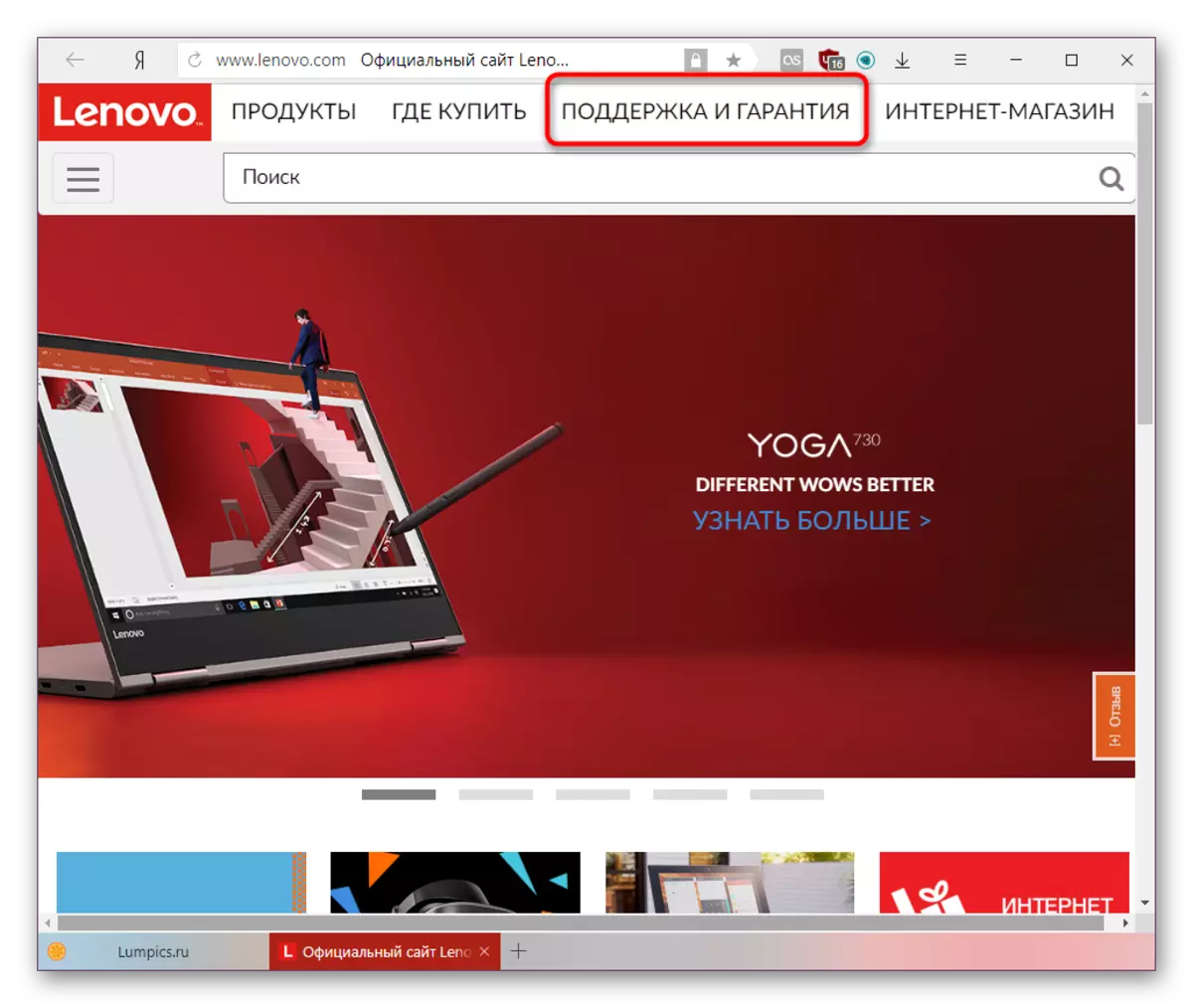
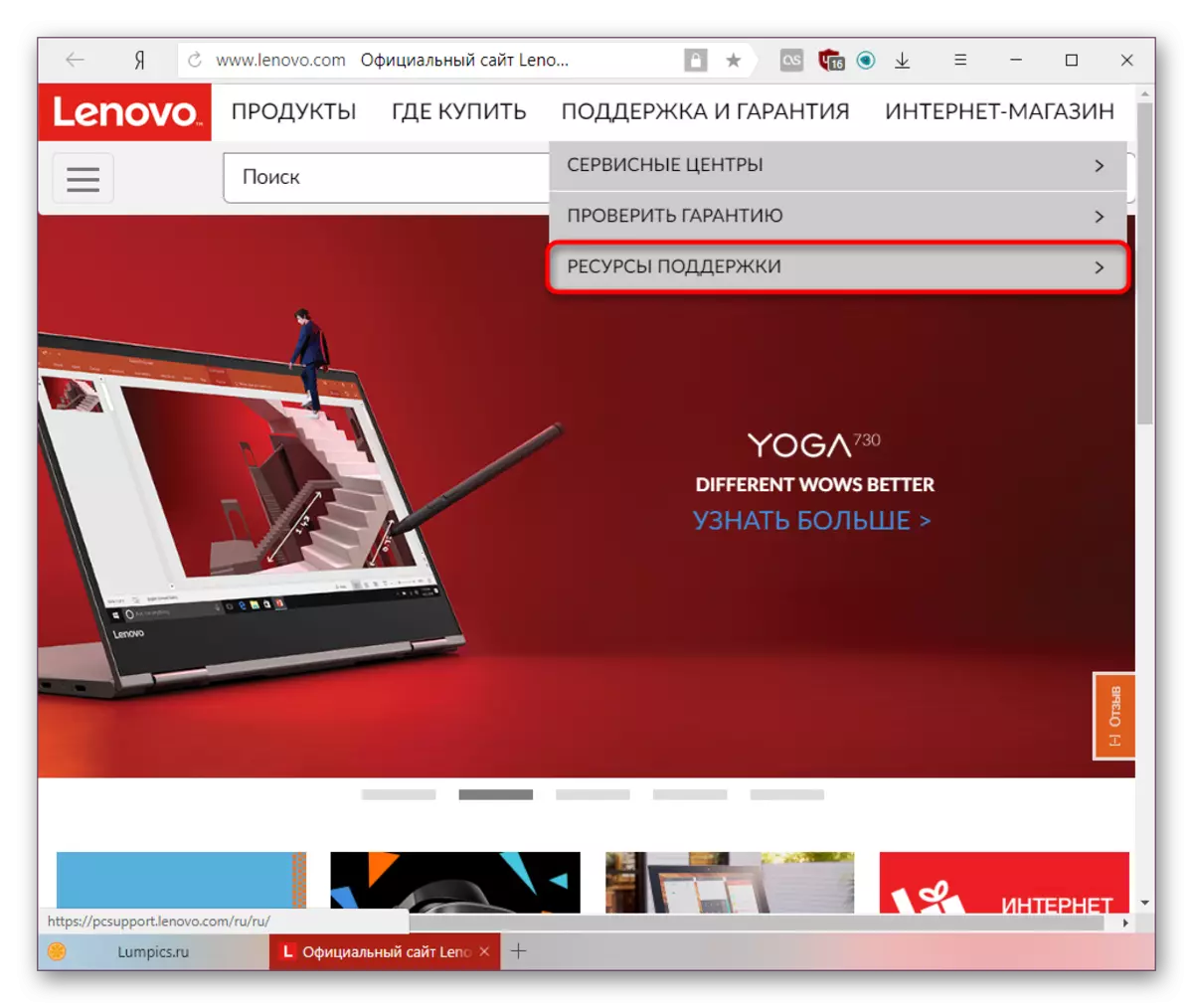
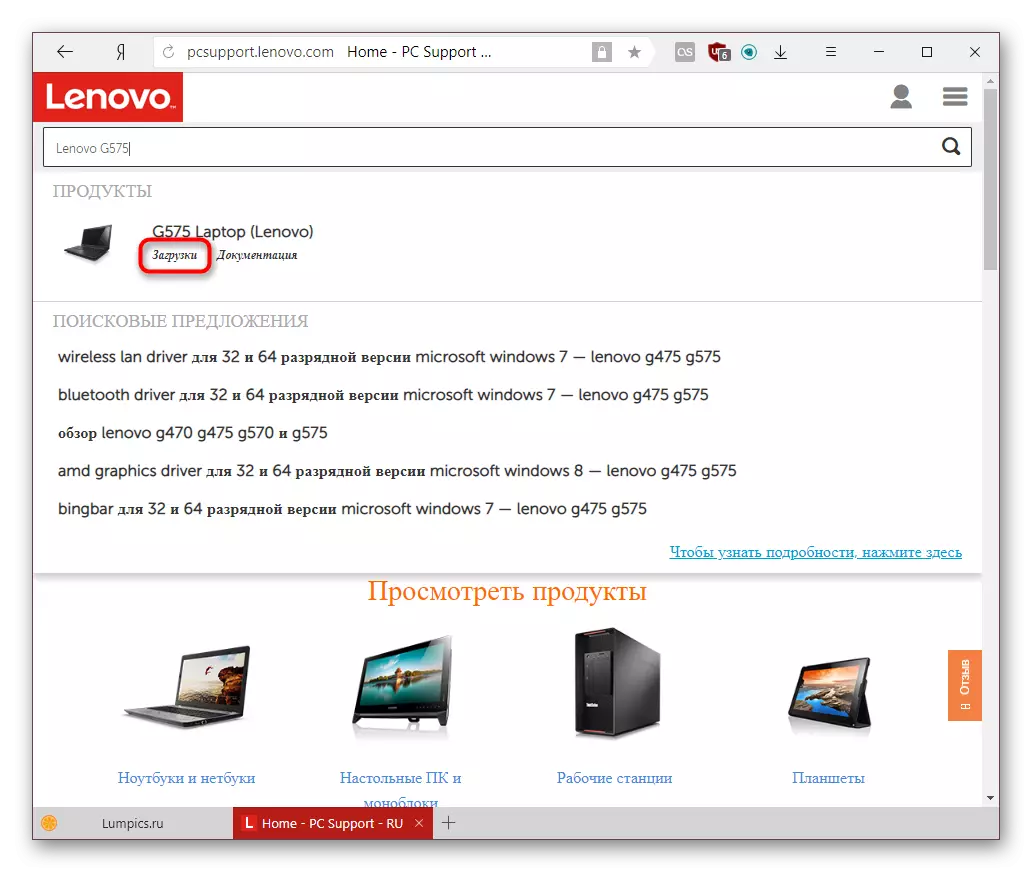

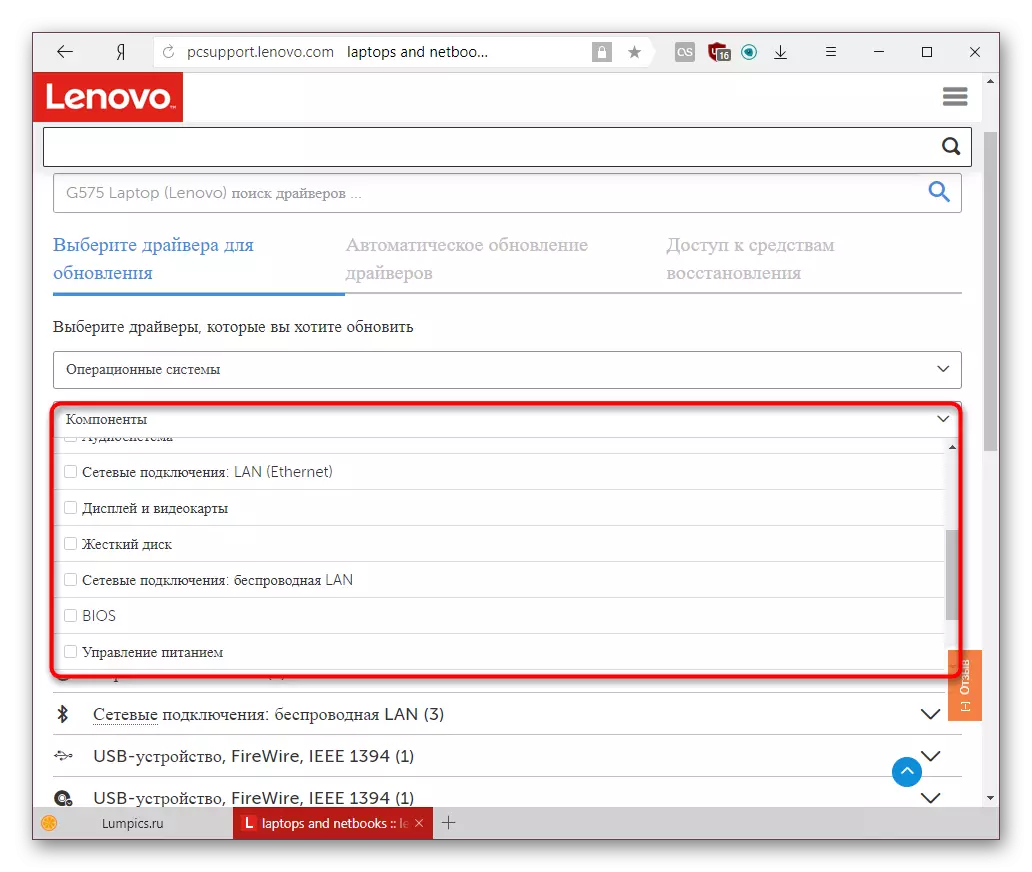


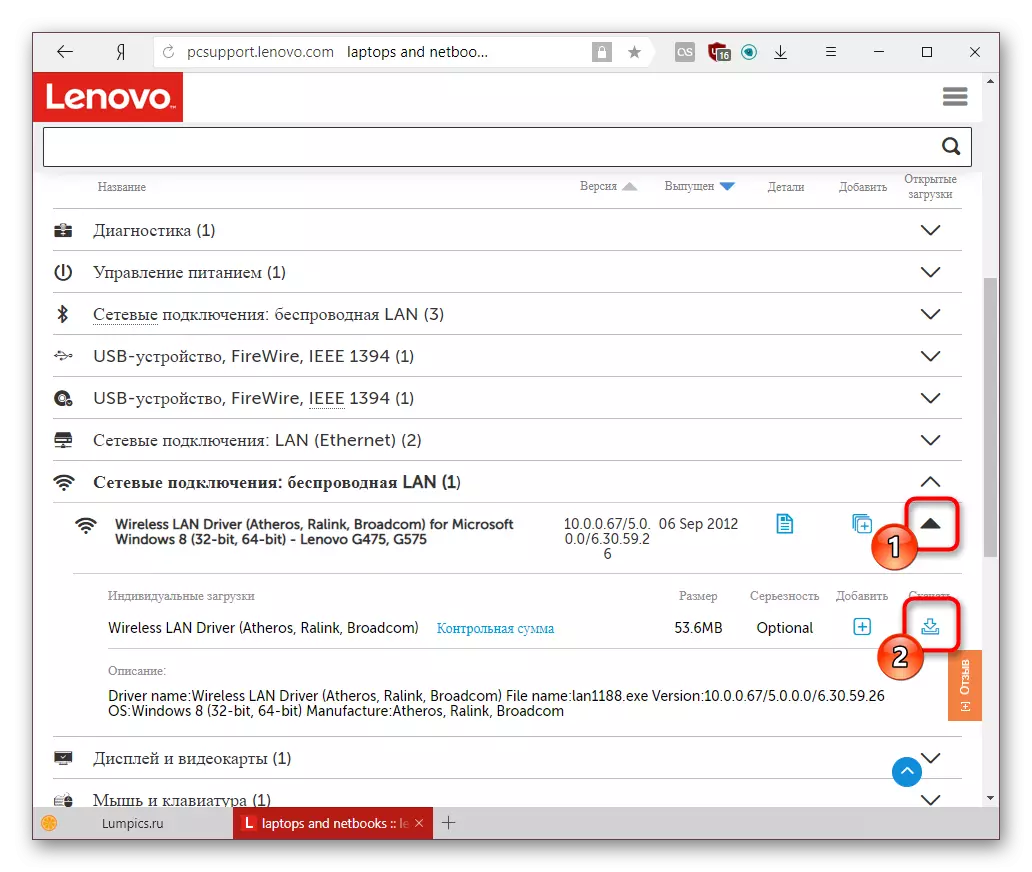
下载后,它仍然要运行exe文件并按照安装程序中出现的所有说明设置它。
方法2:联想在线扫描仪
开发人员决定通过创建Web应用程序扫描笔记本电脑并概述有关需要更新或从头开始安装的驱动程序的信息来简化驱动程序的搜索。请注意,该公司不建议使用Microsoft Edge浏览器运行在线应用程序。
- 按照方法1遵循步骤1-3。
- 切换到“自动驱动程序更新”选项卡。
- 单击“开始扫描”按钮。
- 等待完成,以查看需要安装或更新哪些程序,并通过Pay 1通过类比下载它们。
- 如果检查检查错误,您将在英语中查看有关此相关信息的相关信息。
- 您可以从Lenovo安装公司服务,现在可以帮助并继续执行此类扫描。为此,请单击“同意”,同意许可条款。
- 安装程序负载将开始,通常此过程需要几秒钟。
- 完成后,运行可执行文件并遵循其指令,请安装Lenovo Service Bridge。
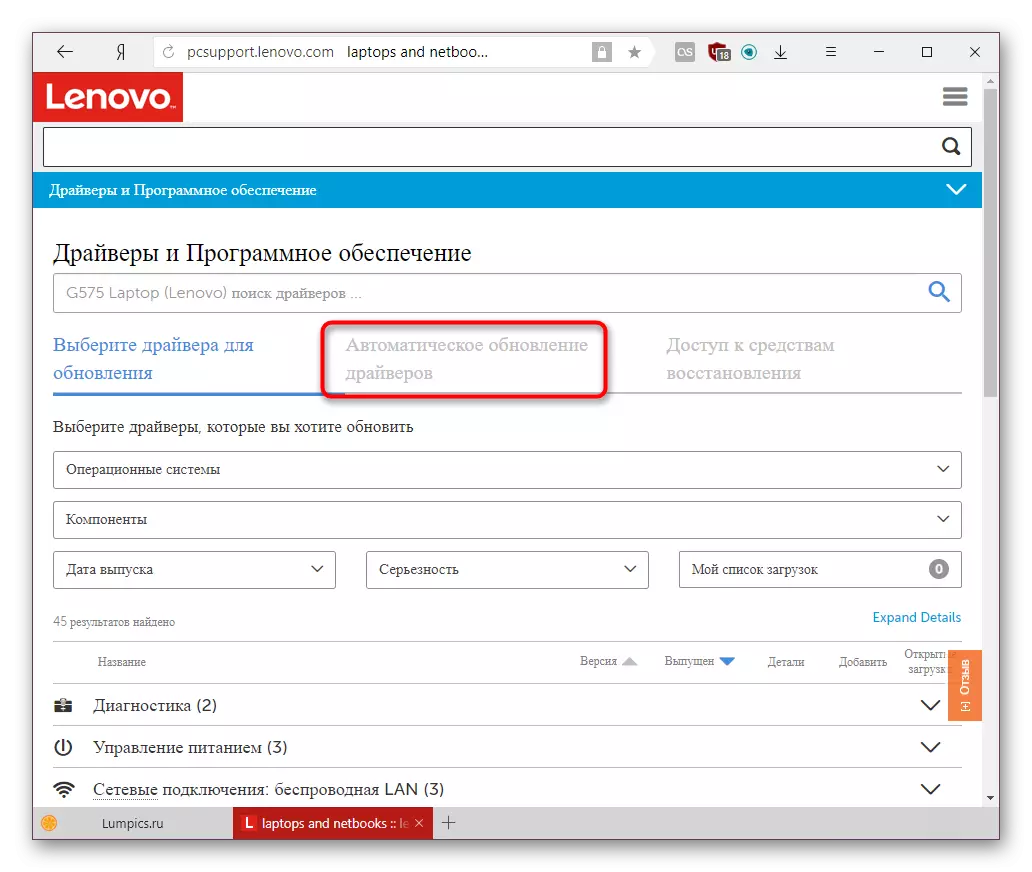
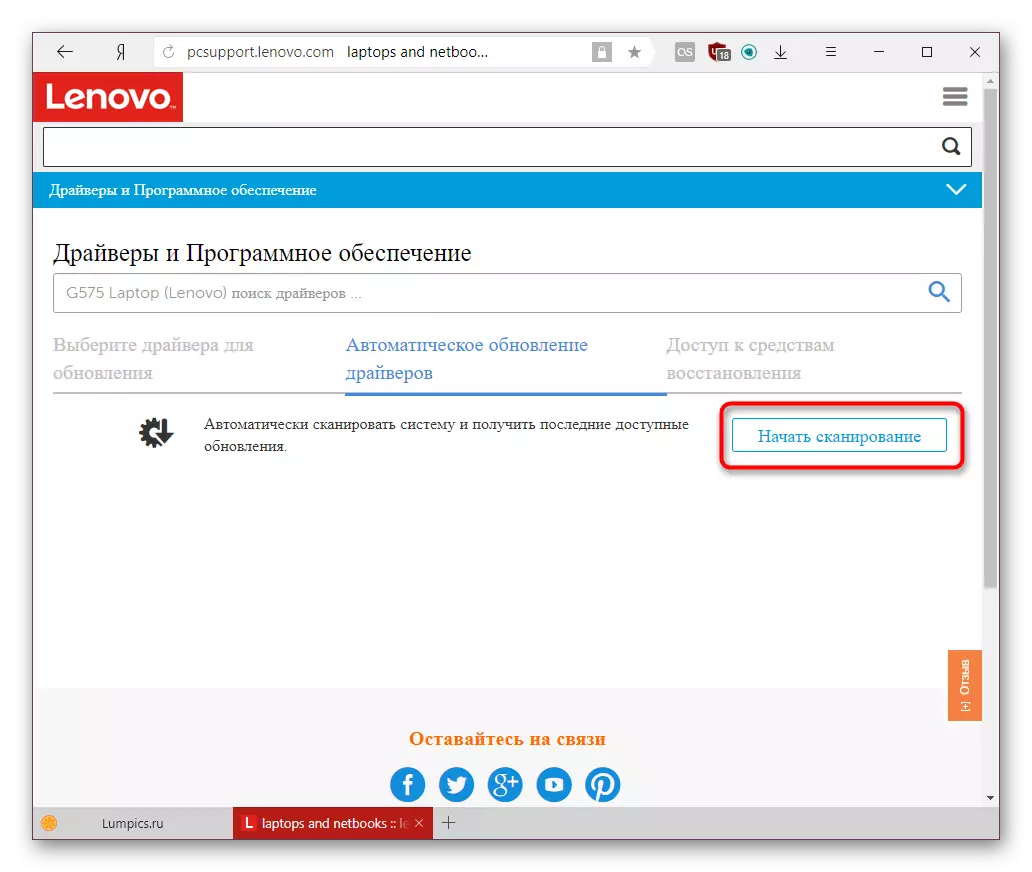
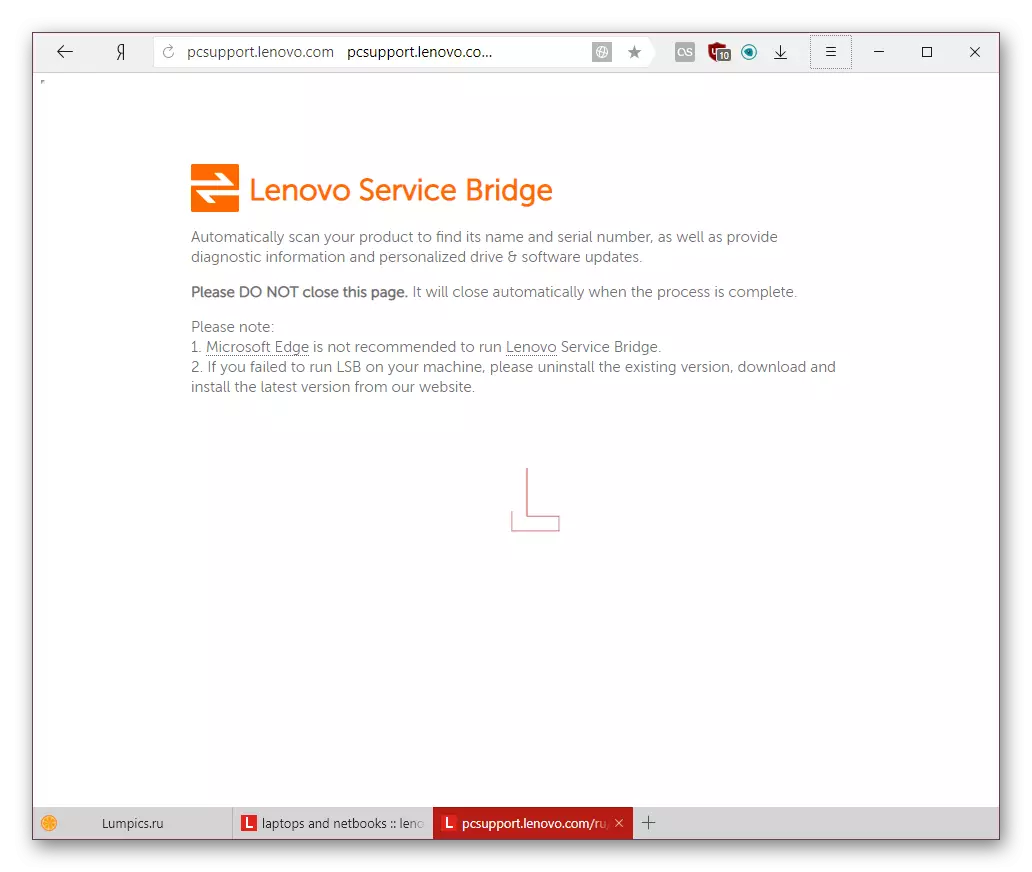



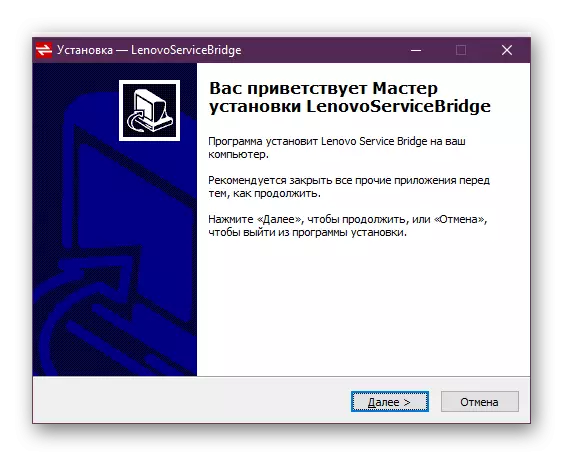
现在它仍然可以尝试再次扫描系统。
方法3:第三方应用程序
有专门用于大规模安装或驱动程序更新的程序。它们的原则大致相同:将计算机扫描到内置或连接到设备的笔记本电脑,使用自身数据库中的那些验证驱动程序的版本,并且当检测到不一致时,建议安装新软件。您已经自己选择了他应该从显示的列表更新,而不是。差异在于这些实用程序的接口以及数据库驱动程序的完整性。您可以通过阅读以下链接的简要概述了解最受欢迎的内容:
阅读更多:安装驱动程序的最佳程序
通常,用户最常选择驱动程序解决方案或DRIVerMax,因为他们最流行和广泛的设备列表可识别,包括外围设备。在这种情况下,我们已经为他们的工作准备了相关指南,并邀请您熟悉此信息。
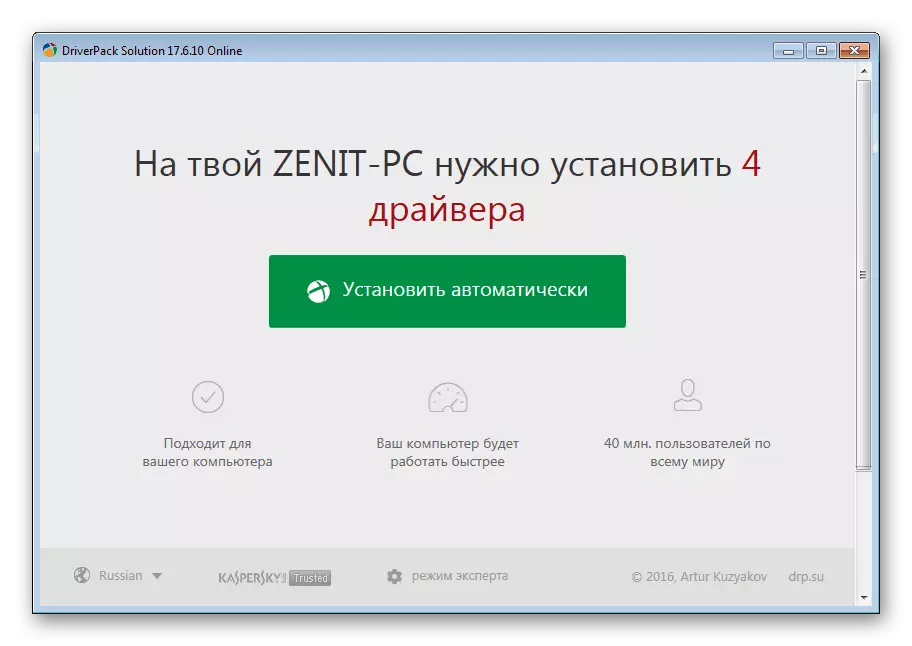
阅读更多:
如何使用DriverPack解决方案更新驱动程序
我们使用DriverMax更新驱动程序
方法4:设备ID
任何设备模型仍在制造阶段,接收个人代码,未来允许计算机识别它。使用系统工具,用户可以找出此ID,如果找到驱动程序。为此,有特殊的站点存储新的和旧软件版本,允许您下载它们中的任何一个。因此,此搜索已正确传递,您没有遇到不安全和感染的网站和文件,我们建议您遵循我们的说明。

阅读更多:搜索硬件驱动程序
当然,不可能将此选项称为方便快速,但对于样本搜索很棒,例如,如果您需要驱动程序只需几个设备或特定版本。
方法5:“设备管理器”
不是最明显的,但有一种方法来安装和更新笔记本电脑和计算机。使用有关每个连接设备的信息,调度程序在Internet上搜索所需的驱动程序。它没有花费很多时间,并且通常有助于安装而不耗时的搜索和手动安装。但是这个选项没有剥夺减数,因为只有基本版本始终安装(没有制造商的品牌实用程序,用于微调视频卡,网络摄像头,打印机或其他设备),搜索本身通常是一个不洁的工具可以报告已安装相应的驱动程序版本,即使不是。总之,这种方法并不总是削减,但值得尝试。以及如何使用“设备管理器”来执行此操作,请阅读下面的链接上的文章。

阅读更多:使用标准Windows工具安装驱动程序
这些是为Lenovo G575笔记本电脑安装和更新驱动程序的五种常见选项。选择似乎更方便的人,并使用它。
